Amanda安装配置
Rasdaman部署说明
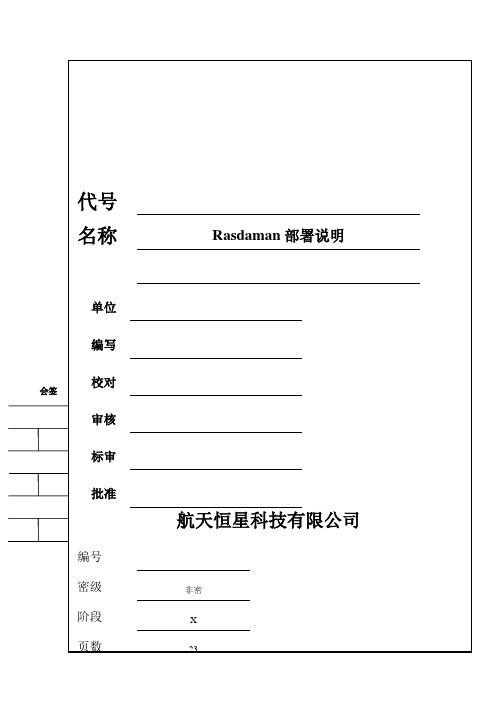
会签代号名称Rasdaman部署说明单位编写校对审核标审批准航天恒星科技有限公司编号密级非密阶段X页数23文档控制变更记录版本号日期作者段落、图或表增加/修改/删除简单描述更改申请单号目录1 编写目的 (1)2 产品部署场景及环境 (1)2.1 部署过程说明 (1)2.1.1 软件安装顺序 (1)2.1.2 jdk安装 (2)2.1.3 gcc-c++安装 (3)2.1.4 postgresql安装 (3)2.1.5 rasdaman安装与配置 (6)2.1.5.1 rasdaman依赖包安装 (6)2.1.5.2 gdal源码安装 (6)2.1.6 rasdaman8.4.0安装 (8)Rasdaman9.0.4外网安装 (8)2.1.7 rasdaman验证 (9)1编写目的编写Rasdaman部署说明的目的是帮助用户快速搭建Rasdaman运行环境2产品部署场景及环境系统需要的软件环境为:(1)操作系统:CentOS 6.5(2)软件:rasdaman-v8.4.0.tgz、postgresql-8.4.22.tar.gz、gdal-1.11.1.tar.gz、jdk-7u67-linux-x64.tar.gz、依赖库安装(详细见2.1.4)所有软件及依赖包如下图所示:2.1部署过程说明本节会详细描述CentOS 6.5中部署Rasdaman的详细过程及步骤。
2.1.1软件安装顺序Rasdaman依赖较多软件及依赖包,应注意安装顺序:1.jdk2.gcc-c++(编译postgresql与rasdaman)3.zlib-devel、bison-devel(postgresql依赖)4.postgresql5.openssl-devel、libjpeg-turbo-devel、ncurses-devel、libpng-devel、netpbm-devel、readline-devel、libtiff-devel6.gdal-1.11.1.tar.gz7.rasdaman2.1.2jdk安装jdk版本:1.6或更高(1)切换至root用户下安装jdk;(2)双击jdk-7u67-linux-x64.tar.gz文件压缩包,解压该文件到当前目录(目录:/home/rasdaman/下);(1)jdk解压即可,需配置环境变量;(2)执行以下命令配置jdk环境变量:# vi /etc/profile# i# 加入内容:export JA V A_HOME=/home/rasdaman/jdk1.7.0_67export CLASSPATH=.:$JA V A_HOME/lib:$CLASSPATHexport PATH=$JA V A_HOME/bin:$PATH# 按esc,:wq退出编辑# source /etc/profile(使修改生效)(3)查看jdk安装信息:# java –version2.1.3gcc-c++安装(1)rpm包安装需root权限;(2)双击file.rpm文件直接安装;命令安装:# rpm -ivh file.rpm解决相互依赖包无法安装问题,安装openssl时使用# rpm -ivh file.rpm --nodeps --force(参数--nodeps 不考虑依赖关系;--force 强制安装)(3) 上图依赖包安装顺序:ppl、cloog-ppl、mpfr、cpp、libgcc、libgomp、gcc、libstdc++、libstdc++-devel、gcc-c++、2.1.4postgresql安装postgresql依赖zlib-devel、bison-devel两个包,否则无法通过configure和make;(1)# rpm -ivh zlib-devel-1.2.3-29.el6.x86_64.rpm# rpm -ivh bison-devel-2.4.1-5.el6.x86_64.rpm(如遇权限问题无法安装,su命令切至root用户)(2)在rasdaman用户下安装;(3)双击postgresql-8.4.22.tar.gz文件压缩包,解压到/home/rasdaman目录;(4)在/home/rasdaman目录位置中创建pgsql文件夹;(5)执行以下命令:# ./configure --prefix=/home/rasdaman/pgsql# gmake# gmake install(6)执行以下命令配置postgresql环境变量:# vi ~/.bash_profile# i# 加入内容:export PGSQLDIR=/home/rasdaman/postgresql-8.4.22(2)exportPATH=$PGSQLDIR/bin:/home/rasdaman/pgsql/bin:$GDAL_HOME/bin:$PATH(3)export PGDATA=/home/rasdaman/pgsql/data(4)export LD_LIBRARY_PATH=$PGSQLDIR/lib:$LD_LIBRARY_PATH(5)# 按esc,:wq退出编辑# source /etc/profile(1)Postgresql初始化及启动# initdb# pg_ctl start2.1.5rasdaman安装与配置2.1.5.1 rasdaman依赖包安装(1)rpm包安装需root权限;(2)双击file.rpm文件直接安装;命令安装:# rpm -ivh file.rpm解决相互依赖包无法安装问题,安装openssl时使用# rpm -ivh file.rpm --nodeps --force(参数--nodeps 不考虑依赖关系;--force 强制安装)(3) 上图依赖包安装顺序:zlib-devel、libpng-devel、libtiff、libtiff-devel、ncurses-devel、readline、libjpeg-turbo、libjpeg-turbo-devel、netpbm-deve2.1.5.2 gdal源码安装(1)切换至root用户下安装gdal;(2)双击gdal-1.11.1.tar.gz文件压缩包,解压该文件到当前目录(/home/rasdaman);(2)在/home/rasdaman目录下创建gdal文件夹(gdal的安装目录);(3)进入gdal解压文件夹,执行以下命令:# ./configure --prefix=/home/rasdaman/gdal# make# make install(4)执行以下命令配置gdal环境变量:# vi /etc/profile# i# 加入内容:export GDAL_HOME=/home/rasdaman/gdalexport LD_LIBRARY_PATH=$GDAL_HOME/lib:$LD_LIBRARY_PATH export PATH=$GDAL_HOME/bin:$PATH# 按esc,:wq退出编辑# source /etc/profile2.1.6rasdaman8.4.0安装(1)双击rasdaman-v8.4.0.tgz文件压缩包,解压该文件到/home/rasdaman/rasdaman-v8.4.0目录;(5)在/home/rasdaman目录下创建install文件夹;(6)执行以下命令:# ./configure --prefix=/home/rasdaman/install# make# make install至此,rasdaman已安装完毕。
amanda配置(1)
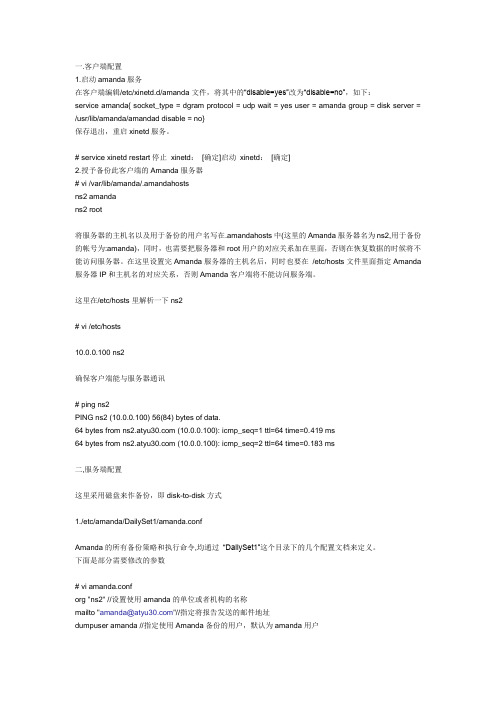
一.客户端配置1.启动amanda服务在客户端编辑/etc/xinetd.d/amanda文件,将其中的“disable=yes”改为“disable=no”,如下:service amanda{ socket_type = dgram protocol = udp wait = yes user = amanda group = disk server = /usr/lib/amanda/amandad disable = no}保存退出,重启xinetd服务。
# service xinetd restart停止xinetd:[确定]启动xinetd:[确定]2.授予备份此客户端的Amanda服务器# vi /var/lib/amanda/.amandahostsns2 amandans2 root将服务器的主机名以及用于备份的用户名写在.amandahosts中(这里的Amanda服务器名为ns2,用于备份的帐号为:amanda),同时,也需要把服务器和root用户的对应关系加在里面,否则在恢复数据的时候将不能访问服务器。
在这里设置完Amanda服务器的主机名后,同时也要在/etc/hosts文件里面指定Amanda 服务器IP和主机名的对应关系,否则Amanda客户端将不能访问服务端。
这里在/etc/hosts里解析一下ns2# vi /etc/hosts10.0.0.100 ns2确保客户端能与服务器通讯# ping ns2PING ns2 (10.0.0.100) 56(84) bytes of data.64 bytes from (10.0.0.100): icmp_seq=1 ttl=64 time=0.419 ms64 bytes from (10.0.0.100): icmp_seq=2 ttl=64 time=0.183 ms二,服务端配置这里采用磁盘来作备份,即disk-to-disk方式1./etc/amanda/DailySet1/amanda.confAmanda的所有备份策略和执行命令,均通过“DailySet1”这个目录下的几个配置文档来定义。
Amanda和Rsync

Amanda拥有一个聪明的备份算法,它能够进行全集备份和增量备份――包括部分的全集备份(我知道这听起来有些矛盾)――正是这种原因,减少了进行完全全集备份是的网络负担。如果这个方案听起来很混乱,那么它能够被配置为标准的通常使用的全集/增量备份方案。
安装Amanda需要在中心服务器(数据将要被存储的地方,可以是磁盘或者磁带)实现安装一些软件,每台客户端机器也是如此。服务器上包含非常重要的文件,它们是amanda.conf、disklist和tapelist。就像你猜想的一样,Amanda.conf是系统的整个配置文件,另外两个文件则分别是哪些资源需要被备份,以及哪些磁带将被写入数据。以这篇文章的长度,来谈论amanda.conf有一些复杂,不过在网上,已经有大量的非常好的使用指南。
有一个做好的优点,就是Rsync能够直截了当的被执行。一个简单的配置文件指出了那些文件将要被备份,这些备份的文件将被备份到什么地方。
下面是一份Rsync的简单配置文件,它从Michael Holves的Everything Linux站点(:82/)获得:
使用开放源码备份方案保管你的数据
问题:你有许多分散在各处的关键数据,怎样能够确定这些数据被安全地和放心哦备份了?
回答:Amanda和Rsync。
你在一个典型的IT环境中工作,此环境中有大量的机器、大量的程序和大量的数据。虽然NAS和SAN供应商可以描绘出一幅美丽的图画,将所有的数据都存放在中心数据存储上,但事实上,多数环境中使用的是大量服务器的附加存储――换句话说,就是安装在机器内部的磁盘。
Amanda
Amanda最先是由马里兰大学开发的,是一个客户服务器系统,它被用来备份数据到中心位置,并能够将备份的数据写入外部磁带。“Amanda”是“Advanced Maryland Automatic Network Disk Archiver(高级马里兰自动网络磁盘归档工具)”的首字母缩写。
mantis安装配置详解

一、需要下载的软件1、EasyPHP,EasyPHP是一个开源的集成软件。
它集成了PHP、Apache、MySql,满足了Mantis平台对PHP平台、服务器、数据库的需求。
我下载的是EasyPHP1.8版。
2、Mantis,我们的目标软件。
我下载的是mantis-0.19.4(1.0以下版本有db_generate.sql)。
二、EasyPHP软件安装正常安装EasyPHP,我安装的目录是D:\Program Files\EasyPHP1-8。
三、安装MySQL管理软件phpmyadmin把目录D:\Program Files\EasyPHP1-8下的phpmyadmin目录整个拷贝到目录www下。
打开浏览器输入:http://localhost,会出现phpmyadmin的一个连接点进去。
四、MySQL端口冲突会出现一个设置db的界面,如果出现错误,证明是mysql冲突。
需要修改mysql的端口,可以打开mysql目录下的my.ini修改所有的3306修改为3333。
只要修改phpmyadmin目录下libraries下配置文件config.default.php。
找到:$cfg['Servers'][$i]['port'] = '';// // MySQL port - leave blank for default port这句注释表明这里空表示使用的是MySQL的默认端口3306。
只要把它改为:$cfg['Servers'][$i]['port'] = '3333';五、创建mantis登陆MySQL的用户1、登陆到phpmyadmin。
2:选择privileges这里会有两个选择,修改root的密码,或者创建新用户。
创建新用户:1:选择Add a new user2、输入用户信息===创建数据库=======1:选择Databases2:创建bugtracker数据库mysql>create database mantis;//创建Mantis库3:导入db_generate.sql文件mysql>source db_generate.sql;//Mantis初始化建表注:也可以通过http://localhost/phpmyadmin/操作1.创建bugtracker数据库(图示一)2.导入db_generate.sql文件(图示二)六、Mantis安装1:把下载的mantis-0.19.4压缩包解压到EasyPHP的www目录下改名为mantis。
基于XAMPP在Windows下安装配置Mantis整理
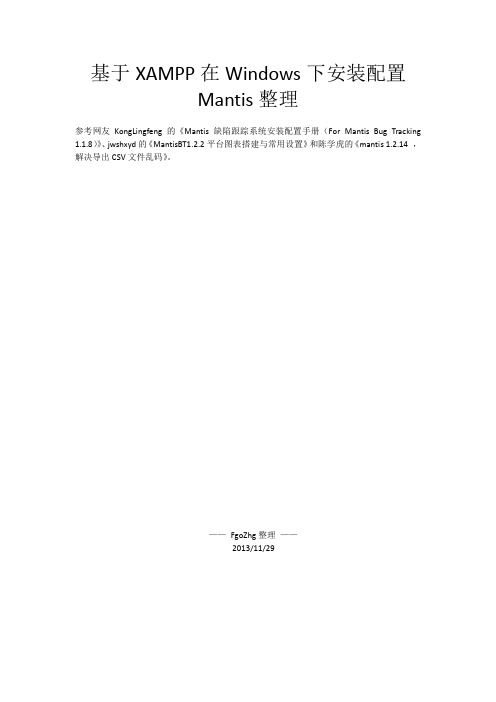
安装 XAMPP .................................................................................................................................... 5 安装 MYSQLCC 配置 MYSQL 库 ................................................................................................... 16 3.1. 3.2. 安装 MYSQLCC ........................................................................................................................ 16 配置 MYSQL 库 ...................................................................................................................... 19
基于 XAMPP 在 Windows 下安装配置 Mantis 整理
参考网友 KongLingfeng 的《Mantis 缺陷跟踪系统安装配置手册(For Mantis Bug Tracking 1.1.8) 》 、 jwshxyd 的 《MantisBT1.2.2 平台图表搭建与常用设置》 和陈学虎的 《mantis 1.2.14 , 解决导出 CSV 文件乱码》 。
xampp如图表23图表23?安装xampp提示安装其它组件如图表24图表24?安装xampp的准备完成如图表25图表25?安装xampp中如图表26图表26?安装xampp完成提示安装控制面板如图表27图表27?安装xampp控制面板时提示文件下载安全警告如图表28图表28?安装xampp控制面板时提示无法验证开发警告如图表29图表29?xampp安装完成自动启动页面如图表210图表210注
Mantis安装配置心得

Mantis的安装配置以及维护Mantis是一个基于PHP技术的轻量级的缺陷跟踪系统,是以Web操作的形式提供项目管理及缺陷跟踪服务,足以满足中小型项目的管理及跟踪。
更重要的是其开源,不需要负担任何费用。
这段时间安装配置了mantis,决定非常好用,现在将我的经验更大家分享,如果什么地方有不足或失误,希望得到广大mantis支持使用者的指点,不胜感激:)Windows 2000 Professional SP4(建议安装在纯净的系统上,以免引起端口冲突而无法使用Mantis,当然,高手可以自己来修改端口)第一章安装配置Mantis本安装只适合于WINDOWS 平台,本方法只适用用到的版本,其他版本没实验过,大家在安装的过程中一定要注意版本。
步骤:1.下载EasyPHP:easyphp1-8_setup.exe;地址:/2.下载Mantis:mantis-1.0.8.tar.gz;地址:/3.安装EasyPHP,默认安装就可以了;4.在EasyPHP 的安装目录下找到phpMyAdmin 目录,并copy 到EasyPHP 目录下的WWW 目录中;5.解压缩Mnatis 并copy 到EasyPHP 目录下的WWW 目录中(注意:解压后的文件夹名为mantis-1.0.8,为了方便使用,减少修改量,将其后的‘-1.0.8’删除);6.重启EasyPHP;7.打开浏览器,在地址栏输入http://localhost/mantis8.首次登录时需要配置用户,不用管,点击[确定],然后关闭网页,重新登录http://localhost/mantis,用户名为administrator,密码为root.这就可以了。
但是现在你只有看的份,还不实用。
需要配置中文(需要的话)、配置邮件等等操作,下面逐一分析。
若要在局域网内让别人能访问你,必须修改IP的设置,在EasyPHP1-8\apache\conf下用先前提到的EmEditor打开httpd.conf,找到Listen 127.0.0.1:80,修改为Listen 0.0.0.0:80即可。
AMADA软件计算机配置-AP100

计算机类型:操作系统:CPU:内存:显卡:网卡:硬盘:显示器:光驱/软盘:USB接口:网络线,平时处于联结状态联网方式一:(用反跳线直接对联,仅针对单台机床联网)网络线,平时处于断开状态AP100NT类型机床联网方式二:(用HUB或交换机方式联网,可对单台/多台机床联网,最多可联5个客户端)AP100计算机A 计算机BNT类型机床1计算机CNT类型机床2不详之处请与CE部联系。
4. 请用户提前准备计算机及操作系统。
17”显示器,支持1024*768以上分辨率正版Microsoft Windows7 32位或64位 中文旗舰版标准配置2G以上(不能自加内存条)独立显卡显存512M以上REMOTE WAKEUP 100M网卡(可自加独立网卡)AMADA机床联网要求(具有NT标示的AMADA机床可通过网络线进行直接联网):AP100的计算机配置注意:必须具有DVD ROM。
必须有可用USB接口1个以上(不包括键盘鼠标USB接口,不可使用USB卡/USB分配器)PentiumⅣ 2.5GHz以上(非三核)品牌商用计算机/图形工作站(非多媒体计算机及组装机)推荐“联想”品牌320GB以上2. 在AP100计算机上,不能安装任何其他软件,仅可安装正版杀毒软件.1. 请提供该计算机Win7下的所有驱动程序。
当需要传输数据时,可通过局域网暂时连通进行传输,一旦传输完毕,立即将网络线断开.(降低某一种病毒大规模爆发的概率)5.客户管理: 由于病毒的危害性极大,在AMADA机床和软件计算机上,不要随意使用U盘/软盘/移动硬盘等.要实现专盘专用,不然将可能危及客户正常生产.并且加强对操作员的教育和监督.1.网线铺设等网络工程由客户自行完成.2.AMADA机床和AMADA软件自成局域网体系,平时不要与公司内办公局域网联网.(网段分开)3.也可通过U盘传送数据,但读取数据的计算机一定要有杀毒软件,并且有最新的病毒库4.建议安装杀毒软件,并且定时升级病毒库3. 要求使用正版操作系统,由用户提供。
amanda安装
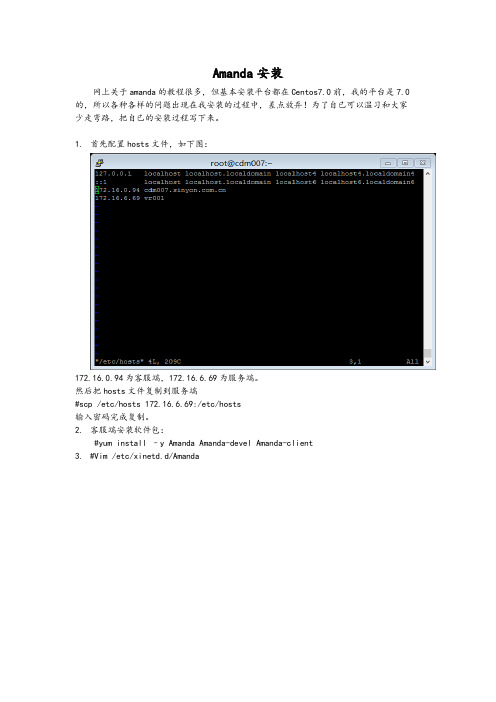
Amanda安装网上关于amanda的教程很多,但基本安装平台都在Centos7.0前,我的平台是7.0的,所以各种各样的问题出现在我安装的过程中,差点放弃!为了自已可以温习和大家少走弯路,把自已的安装过程写下来。
1.首先配置hosts文件,如下图:172.16.0.94为客服端,172.16.6.69为服务端。
然后把hosts文件复制到服务端#scp /etc/hosts 172.16.6.69:/etc/hosts输入密码完成复制。
2.客服端安装软件包:#yum install –y AmandaAmanda-develAmanda-client3.#Vim /etc/xinetd.d/Amanda很多教程中socket_type = dragm protocol = udp 不知道为什么,我做的时候出错,看了一些国外的方法,我把客服端和服务端改成一样了,还有server中lib和lib64要注意,好像7.0后只有64位了,编辑完成后重启xinetd#systemctl restart xinetd4.#vim /var/lib/Amanda/.amandahosts5.创建要备份的文件夹#mkdir data#cd /data#touch 1 2 3 #测试用,随意建我们要注意amanda这个用户,安装软件后我们生成的用户为amandabackup,是没有amanda 这个用户的,所以我们在/etc/passwd中加:6.服务端安装:#yum install –y amandaAmanda-server Amanda-devel7.#scp 172.16.0.94:/etc/xinetd.d/Amanda /etc/xinetd.d/Amanda //xinetd配置和客服端相同。
#systemctl restart xinetd //重启进程8.#vim /var/lib/Amanda/.amadahosts9.修改amanda配置文件#vim /etc/amanda/DailySet1/Amanda.conforg "server" //设置使用amanda的单位或者机构的名称mailto "root@localhost"//指定将报告发送的邮件地址dumpuseramanda //指定使用Amanda备份的用户,默认为amanda用户dumpcycle 7days //设置备份周期的长度,单位也可以是weeks,在这里设置7days和1weeks的效果是一样的。
- 1、下载文档前请自行甄别文档内容的完整性,平台不提供额外的编辑、内容补充、找答案等附加服务。
- 2、"仅部分预览"的文档,不可在线预览部分如存在完整性等问题,可反馈申请退款(可完整预览的文档不适用该条件!)。
- 3、如文档侵犯您的权益,请联系客服反馈,我们会尽快为您处理(人工客服工作时间:9:00-18:30)。
Amanda安装配置一关于amandaAmanda本身并不是备份程序,它其实只是管理其他备份软件的封装软件。
它使用系统上的dump和restore命令作为底层的备份软件,同时也能够使用tar命令,针对于windows计算机,Amanda还能够使用smbtar命令来实现备份。
Amanda 的整体策略是:在每次周期中完成一次数据的完全备份,并且确保在两次完全转储之间备份所有更改的数据。
传统的做法是先执行完全备份,然后在此期间执行增量备份。
而Amanda 的工作方式不同的是,每次运行Amanda 都对部分数据进行完全备份,确切地说,就是在一个完整的备份周期内备份全部数据所需备份的其中一部分。
例如,如果周期为7 天,且一个周期内进行7次备份,则每天必须备份1/7 的数据,以便在7 天之内完成一次完全备份。
除了这个“部分”完全备份外,Amanda 还对自最近一次完全备份后更改的数据进行增量备份。
Amanda这种特有的备份策略,可以减少每次备份的数据量amanda组件Amanda系统包含如下组件:1、客户端程序,是amandad 其中最重要的。
此后台程序在备份运行时和Amanda 服务器进行通信。
在/usr/lib/amanda目录下,还有其它的一些客户端程序:amandad 处理客户机和中央服务器之间的所有通信;运行所有其它的客户端程序;selfcheck 验证本地Amanda 配置;sendsize 估计备份大小;sendbackup 执行备份操作;这些程序是Amanda 客户端系统的一部分。
但是并不能通过手工去执行他们,是由客户端包的其他辅助程序来调用这些程序。
2、执行各阶段实际备份操作的服务器程序。
amdump 程序启动Amanda ,并且常常使用cron 定期运行。
它控制一些其他程序,包括:planner 决定备份哪些内容;driver 设备接口;dumper 与客户端amandad 进程进行通信;taper 把数据写入媒介;amreport 准备Amanda 运行的报告;3、执行相关任务的管理工具,包括:amcheck 验证Amanda 配置的有效性以及此工具是否准备运行;amlabel 在磁带上写入Amanda卷标,用于避免覆盖错磁带;amcleanup 在中断或系统崩溃后进行清理;amflush 强制把临时保存区的数据写入备份媒介;amadmin 查出要恢复的正确磁带,并执行各种其它管理任务;4、指定Amanda 操作的配置文件。
比如备份内容、频率、位置以及磁带设备特征等。
这些文件为amanda.conf 和disklist。
在/etc/amanda下每个子目录对应于一个Amanda “配置”,默认为“DailySet1”(最新版本是MyConfig),它是一套独特的设置和选项,由目录名来引用。
5、amrestore工具可用来恢复Amanda 备份中的数据。
此外,amrecover工具支持交互式的文件恢复。
它依赖于后台amindexd和amidxtaped程序进行工作。
二测试环境Amanda版本下载地址:/download.php/download-amanda.phpamanda-backup_server-3.3.0-1.rhel5.i386.rpmamanda-backup_client-3.3.0-1.rhel5.i386.rpmhttp://software.uni-altai.ru/a/amanda/ZWC-Community-3.1.3-64bit.zip三安装安装将自动或手动创建一个名为amandabackup的用户,属于disk组。
并非一定要使用amandabackup用户名,但需要与后面的配置相一致,注意后面的配置都要赋予该用户相应的权限,如对虚拟磁带的操作。
客户端:1 #rpm –ivh amanda-backup_client-3.3.0-1.rhel5.i386.rpmvim /etc/xinetd.d/amandaclient改disable=no/etc/init.d/xinetd restart指定备份机的主机名和允许进行操作的用户vim /var/lib/amanda/.amandahosts root amandabackup amdump如服务器主机名为用户名为amandabackup,同时需加入服务器和root用户的对应关系,否则恢复数据时不能访问服务器修改/etc/hosts文件(服务器同样要修改)192.168.133.221 192.168.133.241 服务端:1 vim /etc/xinetd.d/amandaclient改disable=no/etc/init.d/xinetd restart指定备份机的主机名和允许进行操作的用户vim /var/lib/amanda/.amandahosts root amindexd amidxtaped amandabackup amdump修改amanda配置文件vim /etc/amanda/MyConfig/amanda.conforg "MyConfig" #设置使用amanda的组织或者机构名称mailto Amanda@#设定报告发送到的邮件地址dumpuser amandabackup #默认为amanda用户logdir “/var/log/amanda”#指定日志存放路径tpchanger “chg-disk:/Amanda/vtapes”#更换磁带的脚本,在disk-to-tape方式中它与tapedev只能使用其中一个,建议将该项注释掉dumpcycle 7days #设定备份周期的长度,单位也可以是weeks.7days=1weeks runspercycle 7 //设置每个备份周期内amanda运行的次数tapecycle 1 tapes #设定完成一个完整的备份周期最少所需要磁带,这个需要根据备份数量的大小来设定ctimeout 30 #设置检测客户端超时时间,单位为秒runtapes 1 #amdump每次运行使用磁带最大数tapedev “/dev/nst0”#指定磁带机的设备名称,“/dev/nst0”表示不倒带设备indexdir “/var/adm/index”#指定存放备份集索引数据目录,默认为amanda配置目录下的index目录。
labelstr "MyData[0-9][0-9]" #定义卷标格式tapetype HARD-DISK #设置存储类型#############################################################################Define tapetype HARD-DISK { #定义磁盘类型Comment “disk-to-disk”Length 1000 mbytes #磁盘容量}在amanda.conf文件,最后需要配置的就是定义转储类型,转储类型里面主要定义备份时使用的程序,压缩的类型等。
如下:define dumptype simple-tar { #定义转存储类global #调用前面定义的global类型program “GNUTAR”#使用GNU tar作为备份程序默认是DUMPcomment "root partitions dumped with tar" //描述该类型的信息compress none //不采用压缩index yes //备份集索,必须为yes(默认为no),否则在恢复的时候将不能找到可恢复的索引信息exclude list “/etc/Amanda/exclude.gtar”#排除备份文件的列表}在每个转储类型的定义中,都可以调用前面定义好的类型。
如果需要对备份的数据进行压缩,有两种方式可以实现,一种是在客户端压缩,那么可在compress项设置为“compress client fast”或“compress client best”,另一种是在服务器进行压缩,则设置为“compress server fast”或“compress server best”。
disklist接下来需要修改的是disklist文件,该文件存放在配置目录下,disklist用于指定实际要备份的数据,里面的格式是:client partition/mountpoint dumptype client :需要备份的客户度计算机,可以是IP或者主机名;partition/mountpoint: 指定要备份的内容,可以是设备名或挂载点。
dumptype:指定备份数据时使用的转储类型,这是在amanda.conf文件里面所定义的。
例如:现在需要备份IP为192.168.1.100的客户端下面的/data目录,并使用“root-tar”的转储类型,那么只需要在disklist文件里插入如下即可。
/data root-tar创建tapelist和磁带标签tapelist文件用来记录当前可用的磁带列表,默认该文件不存在,创建该文件以及修改文件的权限的方法如下:# > /etc/amanda//tapelist# chown amanda.disk /etc/amanda//tapelist注:凡是手工创建或指定给amanda的文件以及目录,包括前面所指定的临时磁盘存放的目录以及日志存放的目录等,其所属用户和组必须是amanda和disk,否则Amanda在备份的时候没有操作权限。
切换至amanda用户,执行amlabel命令设置卷标# su – amanda$ /usr/sbin/amlabel DailySet1 DailySet101所设置的卷标一定要符合“labelstr”所指定的正则表达式,否则会报错。
设置好可用卷标的磁带,会自动添加到tapelist列表里。
创建虚拟磁带的文件系统所谓基于磁盘的备份方式,就是在服务器上使用磁盘来作为一个虚拟的磁带机。
所以需要准备一块容量较大的分区或磁盘,创建好文件系统后挂载在指定的目录下。
这里根据情况划分#mount /dev/sda1 /data定义虚拟磁带类型编辑amanda.conf文件,定义一个新的磁带类型,而磁带的大小可以根据自己的需要来设置。
一块磁盘可以平均划分多个磁带,考虑到磁盘的性能,建议在使用中始终保留10%的空间。
比如一块100G的磁盘,就按90G空间去划分磁带,如果在90G的空间里创建3个虚拟磁带,那每个磁带能够使用的大小就是30G。
下面定义了每个虚拟磁带的大小为200M:#vim /etc/amanda/MyConfig/amanda.confdefine tapetype HARD-DISK {comment "disk-to-disk"length 200 mbytes}修改amanda.conf文件在amanda.conf配置文件中,其它需要修改的参数是:dumpcycle 2 daysrunspercycle 2tapecycle 2tapetype HARD-DISKlabelstr "^DailySet1-[0-9][0-9]*$"tpchanger "chg-disk"changerfile "/etc/amanda/DailySet1/changer"tapedev "file:/amanda/DailySet1"define dumptype root-tar {globalprogram "GNUTAR"comment "root partitions dumped with tar"compress noneindex yespriority low}创建虚拟磁带虚拟磁带的目录结构如下:slot_root_dir -||- info|- data -> slot1/|- slot1/|- slot2/|- ...|- slotn/slot_root_dir是tapedev所指定的路径,而slotn中的n的值应和tapecycle的值一致。
